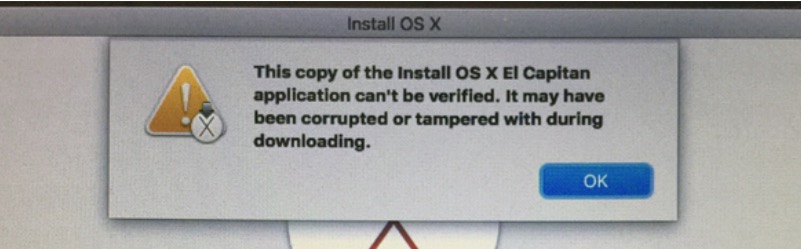
Du gehst zu Installieren Sie Sierra von Grund auf neu Mit diesem Satz wird die Installation des neuen macOS Sierra für verschiedene Benutzer nach einer Neuinstallation gestartet. Dieser Fehler, den es auslöst, ist häufiger als wir denken und viele von Ihnen kommentieren, dass die Meldung angezeigt wird: "Die Signatur der Nutzdaten des Installationsprogramms konnte nicht überprüft werden." nach der Installation. Heute werden wir eine Lösung für das Problem anbieten, die seltsamerweise nicht alle Benutzer betrifft, die das am 20. September von Apple gestartete neue Betriebssystem von Grund auf neu installieren und das den Müdigkeitspartner Luis und betroffen hat gab uns eine Lösung für das Problem.
Dies scheint der Grund zu sein, warum die Signaturprüfung fehlschlägt Es liegt daran, dass das Datum falsch ist. In diesem Fall besteht die Lösung des Problems darin, diese Schritte in Terminal auszuführen, und es ist viel einfacher, als es scheint. In diesem Fall wenn wir eine Internetverbindung haben Wir öffnen das Terminal und geben diesen Befehl ein:
ntpdate -u time.apple.com
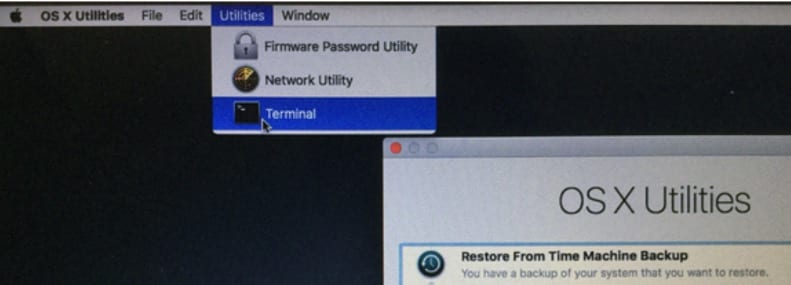

Macworld-Foto
Einmal getan Wir werden sehen, dass die aktuelle Uhrzeit und das aktuelle Datum im Terminal angezeigt werden, sodass der Installationsprozess von Mac OS Sierra fortgesetzt werden kann Sünde Problema.
Stellen Sie manuelles Datum und Uhrzeit ein
Im Fall von Benutzer, die keine Netzwerkverbindung haben, erhalten mit dem vorherigen Befehl einen Fehler oder möchten einfach das aktuelle Datum und die aktuelle Uhrzeit manuell einstellen. Sie müssen nur die folgenden Schritte ausführen. Wir tippen "Datum" im Terminal, um zu sehen, was wirklich falsch ist, und dann schreiben wir es so: (Monat) (Tag) (Stunde) (Minuten) (Jahr)
Ex. 0926101516
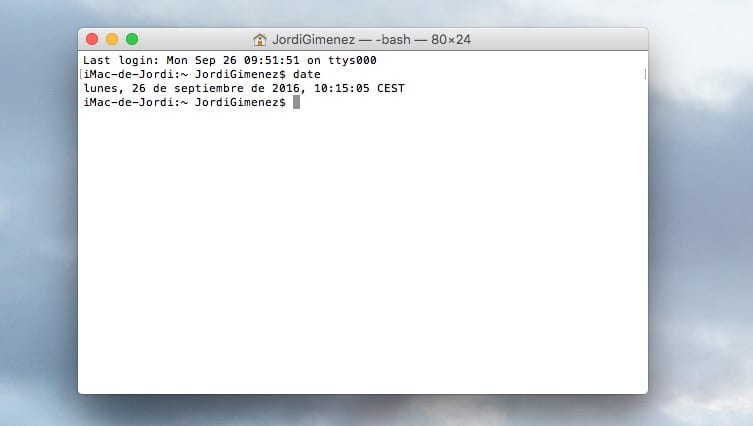
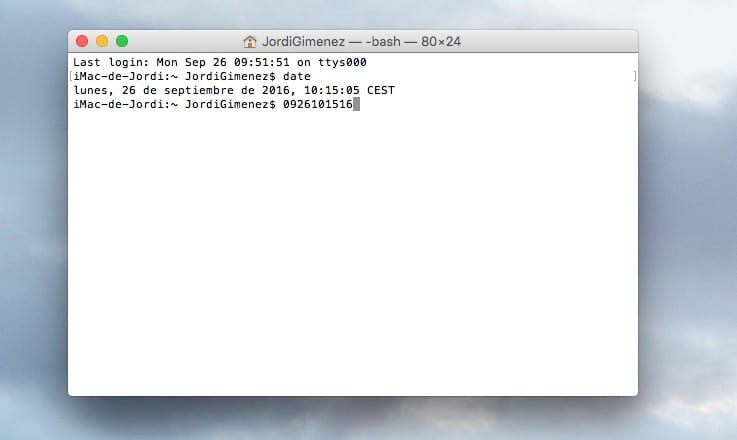
Es ist seltsam, dass nicht alle Benutzer das Problem hatten, aber es ist wahr, dass eine gute Anzahl von Benutzern betroffen ist und es scheint, dass es mit dem Computer selbst zu tun hat. Die Wahrheit ist das Dieser Installationsfehler trat auch in früheren Versionen von OS X auf und die Lösung durchläuft diese Zeit- und Datumsänderung im Terminal.
Hallo, ich habe es versucht und es gibt mir einen Fehler, anscheinend lässt das System die Zeit nicht zu ändern
Hallo, danke für deinen Beitrag. Tatsächlich ist diese Lösung für alte Versionen von OS X gültig. In meinem Fall besteht das Problem weiterhin und ich denke, das Problem ist die Zielfestplatte. Ich habe eine Neuinstallation von USB auf Festplatte durchgeführt und keine Probleme. Wenn ich dagegen dasselbe mit einer SSD mache, wird mir der Fehler angezeigt. In meinem Fall handelt es sich um ein MacBook Pro aus dem Jahr 2010. Ich untersuche weiter. Ich mache jetzt Tests mit Superduper, der die Festplatte auf die SSD klont.
Wie verliefen die Tests? Ich habe einen Mac Mini mit diesem Problem und mit einer einzelnen SSD. Die Zeitumstellung löst den Fehler nicht. Kann die Disc beschädigt werden? Ich habe es bereits mit dem Festplatten-Dienstprogramm formatiert
sudo su im terminal
und Ihr Benutzerpass und das wars
Ich bekomme auch den Fehler und egal wie sehr sich das Datum ändert, ich bekomme immer den Fehler, ich formatiere die Festplatte neu und ich bin immer noch derselbe ... Ich weiß nicht mehr, was ich tun soll.
Es passiert mir genauso wie diesem Jungen…
Ich bekomme auch den Fehler und egal wie sehr sich das Datum ändert, ich bekomme immer den Fehler, ich formatiere die Festplatte neu und ich bin immer noch derselbe ... Ich weiß nicht mehr, was ich tun soll.
Jordi, du hast jede Glaubwürdigkeit verloren. Ich werde Ihrem Rat nie wieder vertrauen, Sie haben für viele Menschen, auch für mich, ein kompliziertes Leben.
Hallo Miguel, ich verstehe nicht wirklich, was du mit deinem Kommentar meinst, aber ich kompliziere niemandes Leben, weil ich niemanden zwinge, etwas zu tun. Wir sind hier, um zu helfen und Erfahrungen und Wissen auszutauschen, mehr nicht.
Normalerweise antworte ich nicht auf solche Kommentare, damit ich nicht darüber diskutieren kann. Auf jeden Fall entschuldige ich mich.
un saludo
Ich habe den Fehler nicht übersprungen, aber auf dem Mac meines Cousins, und damit habe ich es geschafft, ihn zu lösen. Vielen Dank dafür
Vielen Dank an Jordi Giménez, persönlich hat er das Problem für mich gelöst. Ich konnte MacOS Sierra ohne ein solches Problem installieren. Nur für die manuelle Datumsänderung habe ich "Datum" ohne Anführungszeichen für die Zahlen vorangestellt, da es ohne den Befehl nicht geändert wird.
Grüße
1. Ich muss erwähnen, dass dieser Befehl tatsächlich für frühere Betriebssystemversionen auf dem Mac funktioniert und dass nur das Datum des Terminals (bei der Installation) gefolgt von einem Leerzeichen 1006013616 (als Referenzmonat, Tag, Stunde, Minuten und die letzten beiden) eingegeben wird Ziffern des Jahres (in diesem Fall 6. Oktober um 1:36 des Jahres 2016), gefolgt von einer Eingabe, wird das Datum ohne große Probleme aktualisiert, sodass "Datum 1006013616" (ohne Anführungszeichen) verbleibt.
2. Und dass für diejenigen, die nicht aufhören, die Nachricht zu erhalten, auch wenn das Datum aktualisiert wird, MacOS Sierra anscheinend empfindlicher ist als es scheint, da der Fehler (soweit ich überprüft habe) die Änderung des Flexorbusses der Festplatte ist In The Macbook und MacBook Pro, die sie von 2009 bis 2013 haben (alles aus Metall, nicht weiß, keine durstige Netzhaut), tritt der Fehler nicht mehr auf, wenn sie es ändern. Sie können normal installiert werden und erkennen, wie bereits erwähnt, einige Schäden Im Flexor und bereit, ändern Sie Ihre Installation und genießen weiterhin den Mac, ich hoffe die Hilfe.
3. Wer hat die Lösung, um den x-force-Riss auf dem Mac zu ziehen, da er nicht geöffnet wird und ich Adobe, Autocad und andere installieren muss, die diesen Riss verwenden. Ich hoffe auf Antworten und Grüße!
Danke für diesen Beitrag! Du hast meinen Arsch gerettet! Und es ist wahr, dass Sie "Datum" direkt vor das Datum setzen müssen.
Nun, ich verstehe Folgendes: Datum: Binden: Berechtigung verweigert
Datum: Einstellungszeitpunkt (Zeitwert): Betrieb nicht zulässigDatum
und lässt mich nicht das Datum eines Kommentars von jemandem ändern, der etwas darüber weiß
Was für ein hervorragender Beitrag, ich habe 2 Discs im Computer und damit habe ich das Problem gelöst! Danke vielmals!
Ich habe ein Problem bei der Installation von Mac, der Säge und der Nutzlast.
Ich hätte gerne Ihre Hilfe, um bitte zu lösen
Es ist mir mit dem Berglöwen passiert und jetzt mit der Sierra. Ich denke, das Problem liegt darin, ein Datum in der Nähe des Starts der Os festzulegen. In meinem Fall habe ich 070820162016 angegeben und damit hat es nach mehreren Versuchen funktioniert, das Datum von heute festzulegen
Vielen Dank für die Informationen! Es war sehr nützlich für mich und ich konnte die perfekte Installation durchführen!
Herzlichen Glückwunsch zum Artikel !!!
Corelio, Sie haben Recht, vielen Dank für Ihre Informationen ... Ich habe auch einen Fehler erhalten und konnte das Datum nicht eingeben, also habe ich Ihr Ding gemacht, um das Abschlussdatum und nicht das aktuelle Datum anzugeben, nur das in Das Terminal erlaubte es mir nicht und ich öffnete direkt in den Systemeinstellungen meines Macbook Pro und suchte nach dem Symbol für Datum und Uhrzeit (die Uhrzeichnung für diejenigen, die den Mac immer noch nicht gut handhaben) und trat ein dort manuell ändern ... Zuerst ging ich nach links unten und doppelklickte auf das Vorhängeschloss. Um es zu öffnen und zu ändern, gab ich mein Passwort ein und es öffnete sich. Dann entfernte ich den Scheck oder das Popcorn, wie sie normalerweise jeweils genannt werden eine in ihrem Land ... Ich habe nach deinem Date am 8. Juli 2016 gesucht und nach der Zeit, die ich um 17: 15 und BEREIT gestellt habe! Ich habe ohne Fehler mit der Installation begonnen! Heute kann ich das Sierra-Betriebssystem ohne Probleme verwenden (^ _ ^) v ... .. Ich hoffe, es kann Ihnen dabei helfen. Ich habe auch verzweifelt nach einer Lösung gesucht und fast die Installation dieses Betriebssystems aufgegeben.
Hallo zu mir, der gleiche Fehler passiert mir immer wieder. Ich habe das Datum bereits manuell geändert und das von Corelio erwähnte Datum 2016 angewendet, aber es passiert mir immer noch. Mein Computer ist ein iMac und ich habe die Formatierung mit meinem bootfähigen USB und der aus dem AppStore heruntergeladenen Sierra von Grund auf neu durchgeführt. Hat jemand eine andere Lösung, um das Problem zu lösen? 🙁 Hilfe! : '(
Einen Tag später konnte ich den Fehler beheben, für alle, die weiterhin das Problem haben, dass "es nicht möglich war ...", selbst wenn sich die Daten ändern. Meine Lösung bestand darin, einen neuen bootfähigen USB-Stick aus dem Terminalcode zu erstellen und nicht mit DiskMaker ... es ist so etwas wie ein Code. sudo / Applications / Install \ macOS \ Sierra.app/Contents/Resources/createinstallmedia –volume / Volumes / Untitled –applicationpath / Applications / Install \ macOS \ Sierra.app ist eine manuelle Methode zum Erstellen des bootfähigen Geräts. Es gibt ein Video auf Youtube, das Schritt für Schritt verfolgt werden kann, und es ist nicht schwierig, der Diskmaker hat mir große Probleme bereitet. Aber ich habe einen letzten Zug auf diese Weise gemacht, neu installiert und alles lief großartig. 🙂
Der Kommentar und die Lösung sind perfekt. Es ist erwähnenswert, dass vor den Zahlen die Legende steht: Datum und dann die Zahlen. Beispiel: Datum ########### (10 Zahlen)
Keine der Methoden hat bei mir funktioniert: Ich habe mehrere Pendrives ausprobiert, Images mit intsall Disk Creator, Diskmanager, Terminal erstellt, die Zeit im Terminal geändert (ich hatte eine gute Zeit, aber eine amerikanische Zeitzone) und überhaupt nichts. immer der fehler. 🙁
Hallo Ali, ich bin genauso wie du. Hast du eine Lösung gefunden? Ich habe ein MacBook Pro mein 2012, Grüße.
Hallo, wie geht es dir? Ich habe diesen Fehler, wenn ich Mac OS Sierra auf einem MacBook Pro ab 2011 mit einer SSD-Festplatte installieren möchte. Ich habe bereits alle Daten nach und vor der OS-Version ausprobiert. Ich habe versucht, die Daten manuell zu platzieren Fehler, es kommt gerade heraus, wenn die Installation abgeschlossen ist. Nehmen wir an, 99.9% des Nutzlastfehlers treten auf. Gibt es eine andere Möglichkeit, den Fehler zu beheben?
Haben Sie es geschafft, das Problem zu lösen? Genau das Gleiche passiert mit einem MacBookPro Mid 2010 7.1, als ich versuchte, Sierra zu installieren: Ich habe versucht, das Datum, verschiedene USB-Dateien, sowohl mit Disk Creator als auch mit Diskmaker, manuell zu machen, indem ich den Befehl sudo in terminal eingab. Bei allen tritt der Nutzlastfehler zurück, wenn weniger als eine Minute installiert ist.
Weiß jemand, wie ich das machen kann?
Vielen Dank, es hat perfekt mit meiner neuen SSD funktioniert. Mein MacBook ist von 2011 und alles ist in Ordnung mit der Lösung
Nachdem ich alles versucht habe, Al fiiiiiiiiiiiiiinn !!! Ich konnte Mac Sierra installieren. Ich habe es so gemacht
1. Da ich die Festplatte formatiert hatte und kein Betriebssystem hatte, habe ich das ab Werk verfügbare Betriebssystem auf meinem MacBook (in meinem Fall Yosemite) mithilfe der Internetwiederherstellungsoption (Cmd + R) neu installiert.
2. Laden Sie Sierra nach der Installation erneut herunter, jetzt jedoch mit Kabel und ohne Wi-Fi (lassen Sie den App Store auch die Sicherheitsoptionen oder die empfohlenen Optionen aktualisieren.)
3. Überprüfen Sie auf diese Weise, ob der Download korrekt und fehlerfrei durchgeführt wurde, indem Sie den Code Sha1 verwenden.
- Im Terminal ausführen: shasum /Applications/Install*OS*.app/Contents/SharedSupport/InstallESD.dmg
- Warten Sie einige Minuten, bis das Ergebnis angezeigt wird
- Das Ergebnis sollte folgendes sein (wenn Sie Sierra 10.12.5 heruntergeladen haben): 51df126965433187403987c9d74d95c26cba9266
Auf dieser Website gibt es jedoch eine Tabelle mit den Ergebnissen, die entsprechend der verwendeten Version angezeigt werden sollten https://github.com/notpeter/apple-installer-checksums
4. Jetzt habe ich meinen USB-Boot über das Terminal erstellt (in der Suchmaschine finden Sie Tutorials). Nach dem Vorgang habe ich auch überprüft, ob ich die Datei mit dem Diff-Code im Terminal korrekt auf den USB übertragen habe. (das kann auch leicht in der Suchmaschine gefunden werden) ist OPTIONAL.
5. Wie ich den Zweifel beseitigen wollte, ob das Update korrekt installiert werden konnte oder auch einen Fehler aufwies, bevor die Installation abgeschlossen wurde. Ich habe versucht, mein Osx Yosemite mit dem heruntergeladenen Installationsprogramm (kein USB) auf Sierra zu aktualisieren, und zu meiner Überraschung wurde es korrekt installiert. Es ist kein Fehler aufgetreten.
Das zeigte mir, dass ich Osx Sierra von Grund auf neu installieren konnte. (Es war das, was ich wirklich wollte).
Also habe ich versucht, von Grund auf neu zu installieren (ohne das Datum oder irgendetwas zu korrigieren). Und wie gesagt, es wurde korrekt installiert und ich habe diese schreckliche Nachricht nicht mehr erhalten. 😀 Jetzt genieße ich SIerra 🙂
Hoffe es hilft 😀
Das Problem ist hier, dass sie den Tag des Monats festlegen und es sollte nicht so beginnen, und dann ist der Bilderrahmen alles in Ordnung, das war der einzige Fehler.
Bevor Sie mit dem Schreiben beginnen, müssen Sie mit dem Wort Datum gefolgt von den Zahlen beginnen. Sie müssen nur noch 10 Ziffern sehen, damit es funktioniert.
Ich hoffe es ist sehr hilfreich, Gott segne dich
Ich habe den Akku meines Mac gewechselt und beim Versuch, Sierra zu installieren, habe ich den Fehler erhalten.
Mit einem "Datum 0901123017" behoben.
Danke vielmals !!!
Winde funktionieren
Hallo, ich habe ein 2014 Mac Book Air und letzte Nacht hat es 23 Minuten gedauert, bis die Installation des OS Sierra abgeschlossen war. Die Wahrheit ist, dass ich den Deckel senken musste, weil ich zum Flughafen musste. Jetzt geht es nicht los. Ich gab es cmd + alt + ausschalten und wenn ich es einschalte, erscheint ein Dateisymbol mit einem Fragezeichen blinkend. Hat jemand eine Idee was ich tun kann? Vielen Dank!
Es hat bei der Neuinstallation von High Sierra funktioniert, sehr guter Beitrag, danke
Perfekt, hat funktioniert vielen Dank